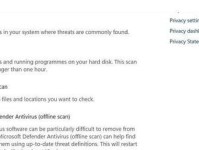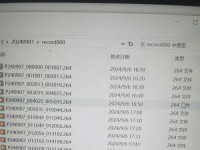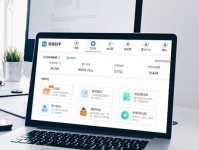随着时间的推移,我们的电脑可能会变得越来越慢或出现其他问题,此时我们可以考虑使用U盘重装系统来解决这些问题。而对于三星笔记本用户来说,使用U盘重装系统同样是一个不错的选择。本文将为您详细介绍如何在三星笔记本上使用U盘重装系统的步骤和方法。
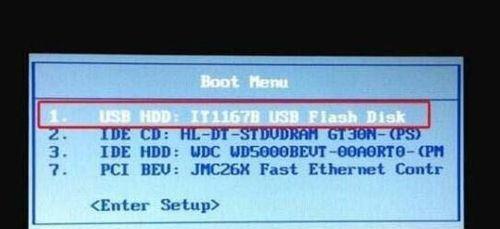
1.确保备份数据:重装系统将会清除电脑上的所有数据,请务必提前备份重要文件和资料,以免造成不可挽回的损失。
2.下载系统镜像文件:您需要从官方网站或其他可靠来源下载您所需的系统镜像文件,并将其保存到U盘中。
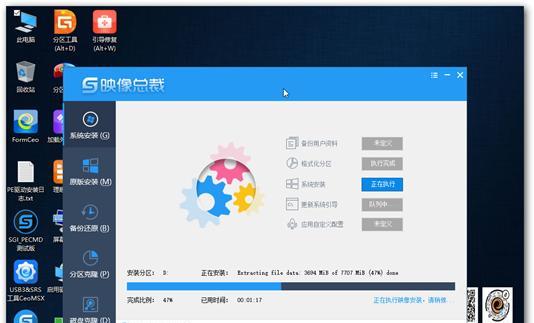
3.准备一个可引导的U盘:确保您的U盘容量足够大,并使用专门的软件将系统镜像文件写入U盘中,使其成为一个可引导的U盘。
4.进入BIOS设置:在重启电脑的过程中,按下指定的键(通常是F2或Del键)进入BIOS设置界面。
5.修改启动顺序:在BIOS设置界面中,找到"Boot"或"启动顺序"选项,并将U盘设置为首选启动设备。
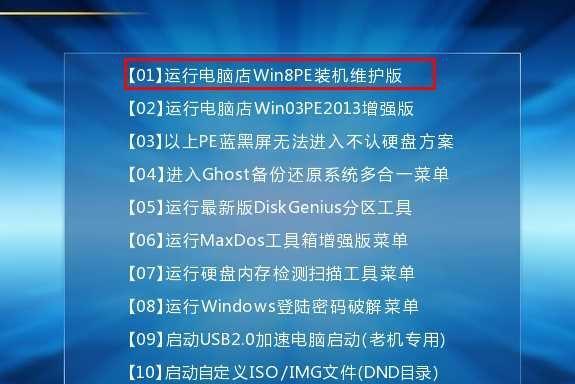
6.保存并退出BIOS:在完成启动顺序设置后,记得将设置保存并退出BIOS。
7.插入U盘并重启:将准备好的U盘插入三星笔记本的USB接口,并重新启动电脑。
8.进入系统安装界面:重启后,您的电脑应该会自动从U盘启动,并进入系统安装界面。根据提示进行操作。
9.选择安装类型:根据您的需求和情况,选择您想要进行的操作,如全新安装或升级安装等。
10.分区和格式化:根据需要,对硬盘进行分区和格式化,以便安装新的系统。
11.安装系统:在分区和格式化完成后,系统安装过程将自动开始。等待安装完成即可。
12.完成安装:系统安装完成后,您需要根据提示进行一些基本设置和个性化调整。
13.更新驱动程序和软件:为了确保电脑正常运行,记得及时更新各种驱动程序和软件。
14.恢复备份文件:如果您之前备份了重要文件和资料,现在可以将其恢复到新系统中。
15.完成操作:至此,您已成功在三星笔记本上使用U盘重装系统。享受一个全新的电脑使用体验吧!
通过使用U盘重装系统,您可以轻松解决三星笔记本上的各种问题,并获得一个全新的电脑使用体验。请记得提前备份重要数据,并按照本文所述的步骤进行操作,祝您成功!